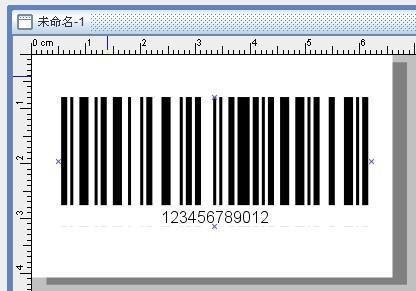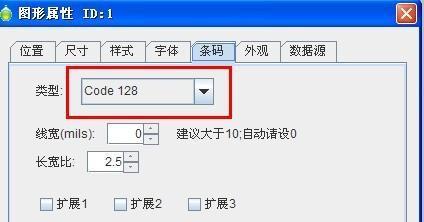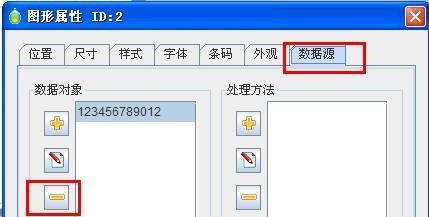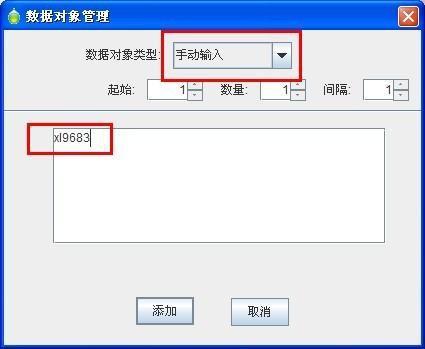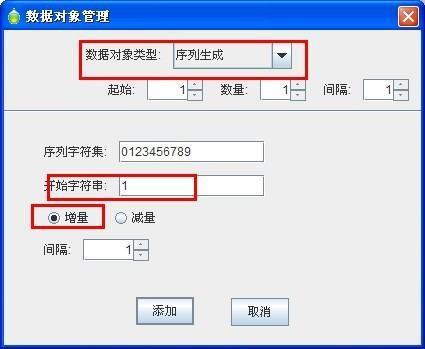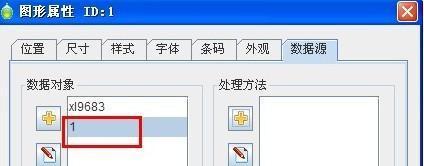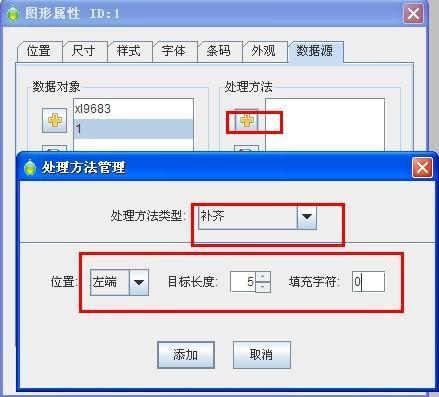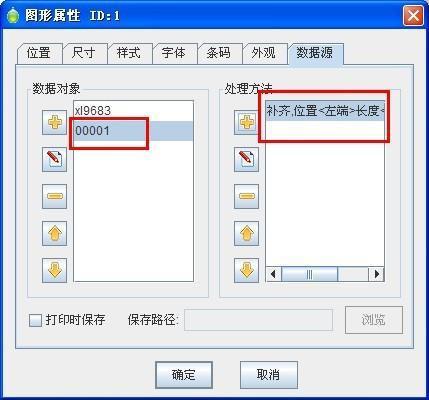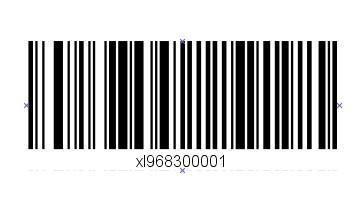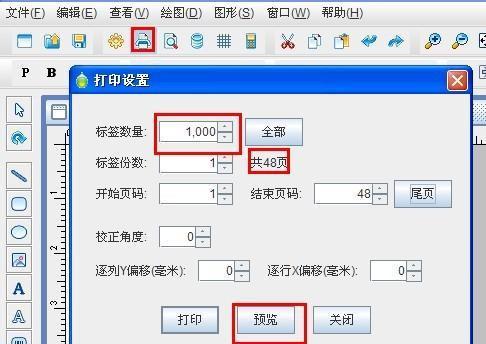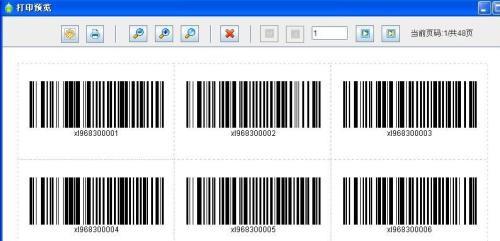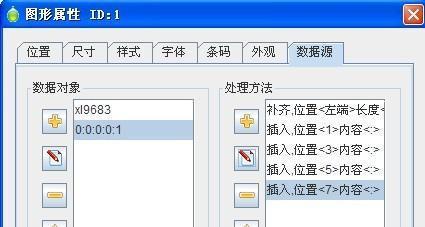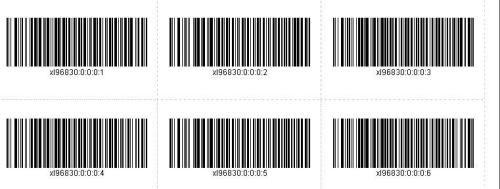如何在条码打印软件中设置序列号
11-24
在做条码打印的时候,序列号打印是经常遇到的。序列号也成为流水号。比如说从00001,00002,00003……依次排列下去。这类的按序列打印的称为序列号或流水号。一般在专业的条码打印软件都可以对次列序列进行打印。大多时候对序列号条码进行批量打印设置的时候,条码内容不完全都是序列号,很有可能是有一部分不变的编号和序列号组成的。比如说xl968300001,xl968300002,xl968300003,xl968300004……其中xl xl9683不变,后面的00001按序列排列。这种的就需要分开两部分处理。这里以领跑条码标签打印软件为了,介绍序列号的生成方法。
根据上述给出的数据我们需要设置打印1000个此类标签。那么在领跑条码标签打印软件中就要将首先将xl968300001这类数据分成两部分对像处理。xl9683作为一个处理对象,00001这些序列号作为一个处理对象。
1、添加条码对象。这里做code 128码为例。
在空白的标签中绘制一个条码。右击选择属性,在属性对话框中选择条码。对条码类型进行调整。这里保持默认的code 128码。
2、在条码打印软件中对条码对象进行内容设置。
右击条码对象,选择属性,在弹出的属性对话框中选择数据源。然后将默认的数据删除掉。添加上我们需要设置的xl9683不变部分。
添加 
,选择手动输入数据对象类型。然后将xl9683这一不变的部分手动输入进去。如下图。点击添加。
现在添加第二部分序列号00001-01000。再次点击黄色十字的添加按钮,弹出数据对象管理窗口,选择序列生成数据对象类型。因为我们是从00001开始以间隔1的形式递增的,所以在下面的开始字符串参数里输入1,其他参数保持默认不变就可以了。如下图所示。
这里我们可以看出,在序列号部分并不是我们需要的00001的表现形式。在领跑条码标签打印软件中,要想达到我们需要的效果,就需要对该序列号对象另外添加一个补齐的处理方法。这些序列号条码一共是5位。所以在当条码排序不能达到5位数时,就用0将其他位数填充。保证序列号一直是5位数。
在上图的图形属性界面,可以看到,在数据源选项卡的右边有一栏处理方法的参数。这里可以对序列号添加处理方法。如下图所,选择补齐的处理方法。然后从左端开始,目标长度为5,以0为填充字符。点击添加,就可以得到我们想要的条码效果。
3、 然后在打印设置中输入要打印标签的数量1000,在打印前可以先将进行下预览。
如下图所示就是我们在领跑条码标签打印软件中序列号的设置效果
这里可以对同一个数据对象添加多个处理方法。比如说插入、丢弃等等。同一个对象的处理方法在做批量打印的时候会表现在同一个数据对象上,也就是说各个处理方法是共同存在的。比如说我们在之前的序列号上每个两个数字之间用冒号“:”隔开,那么效果如下:
所以说领跑条码标签打印软件采用这类的数据处理方式还是非常灵活的,可以对数据对象做一些特殊处理,让其有独特的表现形式。尤其是在批量打印的时候,该条码打印软件在控制上更加灵活。